Como ativar corretor ortográfico no celular Samsung Galaxy
Usar o corretor é uma boa maneira de digitar rápido e com as palavras certas; também recomendamos outros teclados para celular
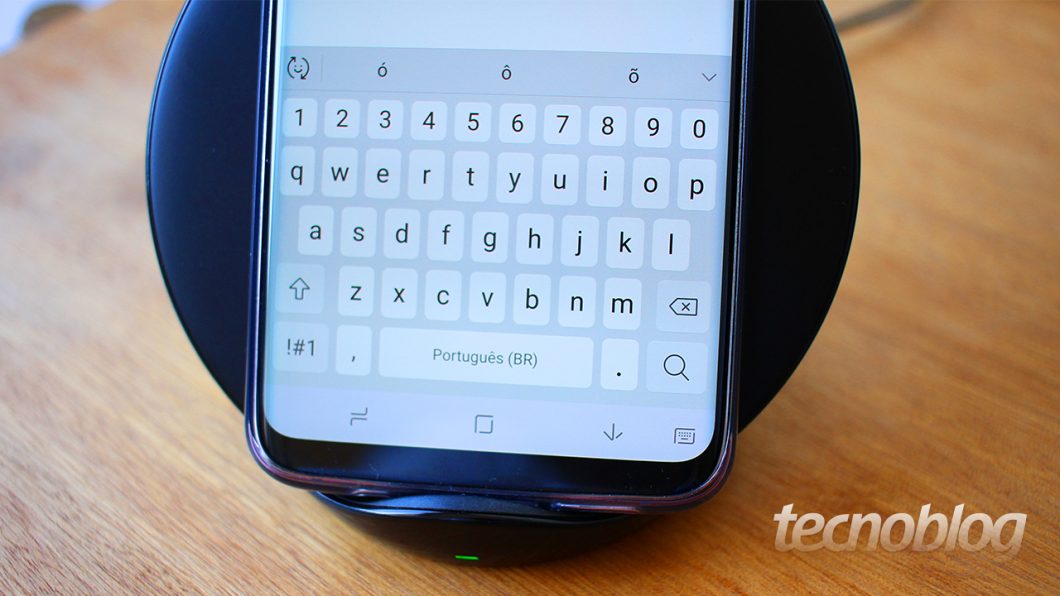
Usar o corretor é uma boa maneira de digitar rápido e com as palavras certas; também recomendamos outros teclados para celular
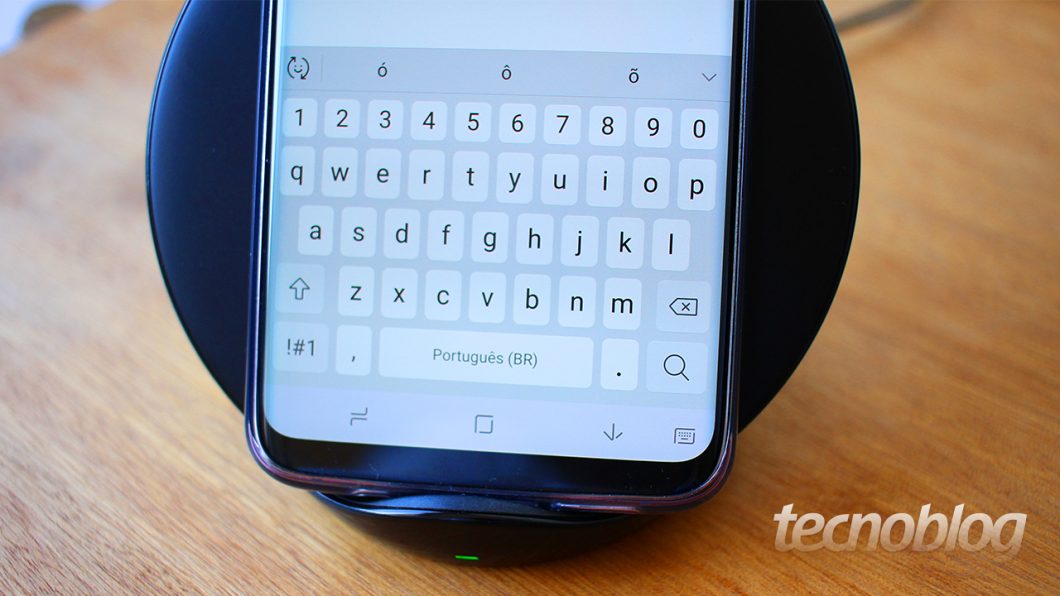
Você sabe como ativar o corretor ortográfico no Samsung Galaxy? Usar o corretor no celular é uma boa maneira de digitar rápido e com as palavras corretas, ainda que a tecnologia ainda não seja totalmente perfeita. Vários outros teclados que sugerimos aqui também têm boa correção e aprendem com o tempo, assim você pode selecionar o melhor para o seu uso.
Infelizmente, o teclado padrão da Samsung não tem corretor autográfico completamente automático; ele sugere as palavras corretas logo acima do teclado e você deve tocar sobre elas para alterar o texto. Apesar do recurso chamar “Substituição automática”, ele não substitui as palavras automaticamente.
Você pode escolher continuar com o teclado padrão Samsung ou instalar um dos teclados sugeridos pela gente no final do post (veja “Dica”). Olha só:
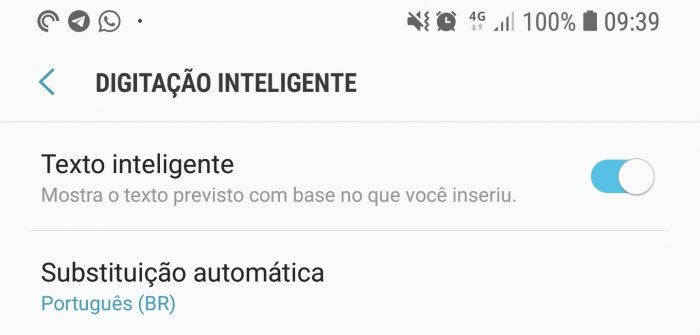
Pronto! Agora as sugestões do teclado Samsung para o que você escreveu vão aparecer em cima do teclado; basta tocar sobre elas para alterar o que você digitou.
Como falamos na lista de 5 melhores teclados e com emoji embutido para iPhone, às vezes é bom trocar o teclado do seu celular. A lista, que também vale para Android, mostra bons teclados de outros desenvolvedores que podem ser melhor que o teclado padrão do seu celular. Eis a lista:
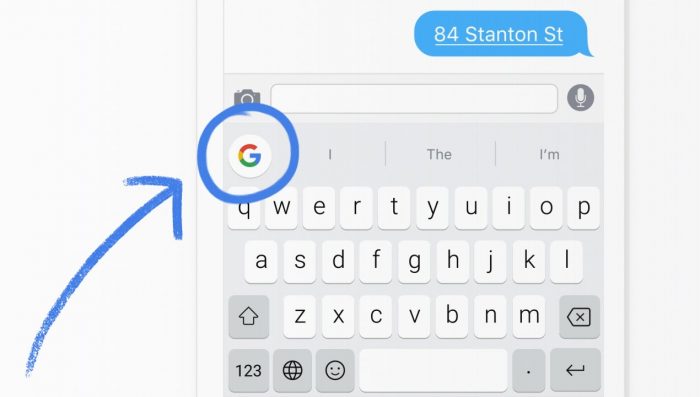
Particularmente, eu gosto bastante do Gboard: ele tem boas previsões, recurso swipe e também serve para pesquisar no Google e enviar GIFs sem sair da tela onde estou, diretamente pelo teclado. No passado, também usei muito o SwiftKey, que foi comprado pela Microsoft há alguns anos. Ambos devem te servir muito bem.
Para instalar, basta clicar no link acima e seguir as instruções no próprio aplicativo. O legal é que todos esses teclados têm substituição automática de verdade, ou seja, corrigem o que você está digitando quando você aperta espaço, não dependendo do seu toque na palavra correta.
Nem todo mundo gosta do corretor ortográfico no celular. Portanto, aqui os passos para você desativá-lo:
Pronto! Agora você não terá mais dor de cabeça com o corretor ortográfico.
